现在项目中用个第三方登录,或分享已经不是什么稀奇事了,但是要想把这个功能做好,那可就不容易了。估计到这里就有人会说了,扯犊子,这玩意,我用第三方sdk,什么umeng,sharesdk分分钟给你做出来,可是这些第三方sdk只有对项目的分享要求不高的时候才适合,如果要定制分享,那我就只能呵呵。虽然第三方登录或分享没什么技术难度,但是各种配置,而且每一个都不太一样,少配置一个地方代码就通不过了,所以基于上问题,特写此文以备不时之需。
好,上面扯太多了,现在正式上代码,我们先从QQ入手,你问为什么,因为他最简单呀
下载sdk并运行demo
首先不得不吐槽一个问题,就是腾讯的文档是最全的,全的你都找不到在哪里,点击这里可以查看官方文档这里下载官方demo下载
另外,由于官方文档太难找了,特上此图
首先下载sdk,我下载的版本是Android_SDK_V2.9.4,解压后目录如图所示
其他jar目录下面是需要添加你的项目依赖中去的jar包,sample就是顾名思义啦,可以直接将他导入eclipse,并更编码为utf-8,不过当前版本的demo配置有点问题,导入完成后会有如下错误
不过别急,我们程序员最擅长解决这种问了,再说有什么问题能难倒我聪明的程序员呢
首先我们可以随便打开一个文件,可以查看到时找不到这样的包com.tencent.tauth.IRequestListener,这我们第一反应肯定是,没有加入依赖包,卧槽,真聪明,恭喜你答对了,呵呵~
既然这样那问题就简单了,直接拷贝jar目录下面jar包放到libs,并add path(如果需要),这下整个世界都清净了,错误统统滚开了,现在就可以运行看看效果
各种配置
配置权限
<uses-permission android:name="android.permission.INTERNET" />
<uses-permission android:name="android.permission.ACCESS_NETWORK_STATE" />
<uses-permission android:name="android.permission.WRITE_EXTERNAL_STORAGE" />
<!-- SDK2.1新增获取用户位置信息 -->
<uses-permission android:name="android.permission.ACCESS_FINE_LOCATION" />
<uses-permission android:name="android.permission.ACCESS_COARSE_LOCATION" />
<uses-permission android:name="android.permission.ACCESS_LOCATION_EXTRA_COMMANDS" />
<uses-permission android:name="android.permission.CHANGE_WIFI_STATE" />
<uses-permission android:name="android.permission.ACCESS_NETWORK_STATE" />
<uses-permission android:name="android.permission.ACCESS_WIFI_STATE" />
<uses-permission android:name="android.permission.READ_PHONE_STATE" />
<uses-permission android:name="android.permission.GET_TASKS"/>配置activity
<activity
android:name="com.tencent.tauth.AuthActivity"
android:launchMode="singleTask"
android:noHistory="true" >
<intent-filter>
<action android:name="android.intent.action.VIEW" />
<category android:name="android.intent.category.DEFAULT" />
<category android:name="android.intent.category.BROWSABLE" />
<!-- 这地方的123456需要用你在开放平台申请的appid替换 -->
<data android:scheme="tencent123456" />
</intent-filter>
</activity>
<activity
android:name="com.tencent.connect.common.AssistActivity"
android:configChanges="orientation|keyboardHidden"
android:screenOrientation="behind"
android:theme="@android:style/Theme.Translucent.NoTitleBar" />到这里我们的清单文件和activity都配置完了,接下来我要实例化Tencent类,所有的操作都是通过他来的,查看demo这个类的实例化是在MainActivity#onCreate方法中,并弄成了单例
public static Tencent mTencent;
if (mTencent == null) {
mTencent = Tencent.createInstance(mAppid, this);
}IUiListener
现在我们需要在分享或登录的过程中拿到一些状态,就需要用到IUiListener,调用SDK已经封装好的接口时,例如:登录、快速支付登录、应用分享、应用邀请等接口,需传入该回调的实例。
IUiListener qqShareListener = new IUiListener() {
@Override
public void onCancel() {
if (shareType != QQShare.SHARE_TO_QQ_TYPE_IMAGE) {
Util.toastMessage(QQShareActivity.this, "onCancel: ");
}
}
@Override
public void onComplete(Object response) {
// TODO Auto-generated method stub
Util.toastMessage(QQShareActivity.this, "onComplete: " + response.toString());
}
@Override
public void onError(UiError e) {
// TODO Auto-generated method stub
Util.toastMessage(QQShareActivity.this, "onError: " + e.errorMessage, "e");
}
};
//如果要收到QQ分享,或登录的一些状态,必须加入代码
@Override
protected void onActivityResult(int requestCode, int resultCode, Intent data) {
Tencent.onActivityResultData(requestCode,resultCode,data,listener);
}分享图片
我这只贴我们今天用到的代码,其他的大家可以直接在demo里面复制,本文主要内容是,记录一些配置,而并不是贴代码
分享到QQ
public void shareOnlyImageOnQQ(View view) {
final Bundle params = new Bundle();
params.putString(QQShare.SHARE_TO_QQ_IMAGE_LOCAL_URL, Environment.getExternalStorageDirectory().getAbsolutePath().concat("/a.png"));
params.putString(QQShare.SHARE_TO_QQ_APP_NAME, "测试应用");
params.putInt(QQShare.SHARE_TO_QQ_KEY_TYPE, QQShare.SHARE_TO_QQ_TYPE_IMAGE);
// params.putInt(QQShare.SHARE_TO_QQ_EXT_INT, QQShare.SHARE_TO_QQ_FLAG_QZONE_AUTO_OPEN); //打开这句话,可以实现分享纯图到QQ空间
doShareToQQ(params);
}
private void doShareToQQ(final Bundle params) {
// QQ分享要在主线程做
ThreadManager.getMainHandler().post(new Runnable() {
@Override
public void run() {
if (null != mTencent) {
mTencent.shareToQQ(QQActivity.this, params, qqShareListener);
}
}
});
}分享到QZONE
截止到2016-4-8,QZONE暂不支持纯图片分享,官网文档这里也有说。但是我们可以通过分享到QQ时设置一个参数,就可以直接分享纯图到QQ空间了
public void shareOnlyImageOnQZone(View view) {
final Bundle params = new Bundle();
//本地地址一定要传sdcard路径,不要什么getCacheDir()或getFilesDir()
params.putString(QQShare.SHARE_TO_QQ_IMAGE_LOCAL_URL, Environment.getExternalStorageDirectory().getAbsolutePath().concat("/a.png"));
params.putString(QQShare.SHARE_TO_QQ_APP_NAME, "测试应用");
params.putInt(QQShare.SHARE_TO_QQ_KEY_TYPE, QQShare.SHARE_TO_QQ_TYPE_IMAGE);
params.putInt(QQShare.SHARE_TO_QQ_EXT_INT, QQShare.SHARE_TO_QQ_FLAG_QZONE_AUTO_OPEN); //打开这句话,可以实现分享纯图到QQ空间
doShareToQQ(params);
}注意:这里有个很重要的就是,分享本地图片时路径一定不要传getCacheDir()或getFilesDir()等。不要问我为什么,因为你既然是分享图片到QQ,他要帮我显示,但你给他一个私有目录,他肯定不能显示,那种重点来了,这就到导致很多朋友在做分享时,分享的图片不能显示得原因了。别我是怎么知道的,我说我猜的,你信么~~
QQ实例完整代码,因为肯定问了,既然上面贴了部分代码,为啥下面还要全贴处理,这你就不懂了吧,上面我只贴了部分,但是他们没多大的关联性,可能不太好理解,而我希望的就是,大家一看看就明白了,不需要再下载demo再在手机上跑一遍,就能解决问题,效果才是王道
package cn.woblog.testthirdpartyfunction.activity;
import android.content.Intent;
import android.os.Bundle;
import android.os.Environment;
import android.support.v7.app.AppCompatActivity;
import android.view.View;
import com.tencent.connect.share.QQShare;
import com.tencent.open.utils.ThreadManager;
import com.tencent.tauth.IUiListener;
import com.tencent.tauth.Tencent;
import com.tencent.tauth.UiError;
import cn.woblog.testthirdpartyfunction.R;
import cn.woblog.testthirdpartyfunction.Util;
public class QQActivity extends AppCompatActivity {
public static Tencent mTencent;
private static final String mAppid = "1105245621";
@Override
protected void onCreate(Bundle savedInstanceState) {
super.onCreate(savedInstanceState);
setContentView(R.layout.activity_qq);
if (mTencent == null) {
mTencent = Tencent.createInstance(mAppid, this);
}
}
public void shareOnlyImageOnQZone(View view) {
final Bundle params = new Bundle();
//本地地址一定要传sdcard路径,不要什么getCacheDir()或getFilesDir()
params.putString(QQShare.SHARE_TO_QQ_IMAGE_LOCAL_URL, Environment.getExternalStorageDirectory().getAbsolutePath().concat("/a.png"));
params.putString(QQShare.SHARE_TO_QQ_APP_NAME, "测试应用");
params.putInt(QQShare.SHARE_TO_QQ_KEY_TYPE, QQShare.SHARE_TO_QQ_TYPE_IMAGE);
params.putInt(QQShare.SHARE_TO_QQ_EXT_INT, QQShare.SHARE_TO_QQ_FLAG_QZONE_AUTO_OPEN); //打开这句话,可以实现分享纯图到QQ空间
doShareToQQ(params);
}
public void shareOnlyImageOnQQ(View view) {
final Bundle params = new Bundle();
params.putString(QQShare.SHARE_TO_QQ_IMAGE_LOCAL_URL, Environment.getExternalStorageDirectory().getAbsolutePath().concat("/a.png"));
params.putString(QQShare.SHARE_TO_QQ_APP_NAME, "测试应用");
params.putInt(QQShare.SHARE_TO_QQ_KEY_TYPE, QQShare.SHARE_TO_QQ_TYPE_IMAGE);
// params.putInt(QQShare.SHARE_TO_QQ_EXT_INT, QQShare.SHARE_TO_QQ_FLAG_QZONE_AUTO_OPEN); //打开这句话,可以实现分享纯图到QQ空间
doShareToQQ(params);
}
private void doShareToQQ(final Bundle params) {
// QQ分享要在主线程做
ThreadManager.getMainHandler().post(new Runnable() {
@Override
public void run() {
if (null != mTencent) {
mTencent.shareToQQ(QQActivity.this, params, qqShareListener);
}
}
});
}
IUiListener qqShareListener = new IUiListener() {
@Override
public void onCancel() {
Util.toastMessage(QQActivity.this, "onCancel: ");
}
@Override
public void onComplete(Object response) {
// TODO Auto-generated method stub
Util.toastMessage(QQActivity.this, "onComplete: " + response.toString());
}
@Override
public void onError(UiError e) {
// TODO Auto-generated method stub
Util.toastMessage(QQActivity.this, "onError: " + e.errorMessage, "e");
}
};
@Override
protected void onActivityResult(int requestCode, int resultCode, Intent data) {
Tencent.onActivityResultData(requestCode, resultCode, data, qqShareListener);
}
}
Sina(微博)
我们到官方文档下载相应的[官方demo]()并且多看看项目的ReadeMe,写的很详细让你少走弯路。解压后项目结构如图所示:
如果是第一次集成,我们可以直接运行WeiboSDKDemo_v3.1.4.apk先查看效果,这样也方便你对他的功能和效果有一个大概了解,当如也可以直接导入demo-src目录下面的代码,
通过这种方式运行工程时,请务必替换默认的 debug.keystore文件,否则无法正确的授权成功。另外,该debug.keysotre 是新浪官方的,除了编译运行官方 DEMO 外,请不要直接使用它,出于安全的考虑,您应该为自己的应用提供一份 keysotre。
在C:\Users\XXXXX.android目录下,把Android默认的debug.keystore替换成当前微博demo里面提供debug.keystore。
配置
在集成微博前,需要到新浪微博官网创建一个应用,在控制台-基本信息菜单里面填上包名和签名,签名通过签名工具获取工具这里获取
配置权限,如果已经添加了相应的权限,就不要重复添加了
<uses-permission android:name="android.permission.INTERNET" />
<uses-permission android:name="android.permission.ACCESS_WIFI_STATE" />
<uses-permission android:name="android.permission.ACCESS_NETWORK_STATE" />
<uses-permission android:name="android.permission.WRITE_EXTERNAL_STORAGE" />配置返回微博的activity
在进行微博分享前,需要在AndroidManifest.xml中,在需要接收消息的Activity(唤起微博主程序的类)里声明对应的Action:ACTION_SDK_REQ_ACTIVITY,如下所示:
<!--sina-->
<activity android:name="com.sina.weibo.sdk.component.WeiboSdkBrowser"
android:configChanges="keyboardHidden|orientation"
android:windowSoftInputMode="adjustResize"
android:exported="false" >
</activity>
<service android:name="com.sina.weibo.sdk.net.DownloadService"
android:exported="false">
</service>
<!--\sina-->
<activity android:name=".activity.QQActivity">
</activity>
<activity android:name=".activity.SinaActivity">
<!-- 调用新浪原生SDK,需要注册的回调activity -->
<intent-filter>
<action android:name="com.sina.weibo.sdk.action.ACTION_SDK_REQ_ACTIVITY" />
<category android:name="android.intent.category.DEFAULT" />
</intent-filter>
</activity>选择集成sdk方式
在集成微博SDK前,有两种方式来集成微博SDK:
- 直接导入weibosdkcore.jar:适用于只需要授权、分享、网络请求框架功能的项目
- 引用WeiboSDK工程(Library):适用于微博授权、分享,以及需要登陆按钮、调用OpenAPI的项目
在这里我采用方式1,因为我不需要登录按钮和直接调用OpenAPI
分享图片
WeiboMessage weiboMessage = new WeiboMessage();
ImageObject imageObject = new ImageObject();
Bitmap bitmap = BitmapFactory.decodeResource(getResources(), R.mipmap.ic_launcher);
imageObject.setImageObject(bitmap);
weiboMessage.mediaObject = imageObject;
SendMessageToWeiboRequest request = new SendMessageToWeiboRequest();
request.transaction = String.valueOf(System.currentTimeMillis());
request.message = weiboMessage;
mWeiboShareAPI.sendRequest(SinaActivity.this, request);如果配置没问题的话,到这一步已经是可以分享得了,如果遇到什么问题,请在下方评论,我一定会回复的
package cn.woblog.testthirdpartyfunction.activity;
import android.content.Intent;
import android.graphics.Bitmap;
import android.graphics.BitmapFactory;
import android.os.Bundle;
import android.support.v7.app.AppCompatActivity;
import android.view.View;
import android.widget.Toast;
import com.sina.weibo.sdk.api.ImageObject;
import com.sina.weibo.sdk.api.WeiboMessage;
import com.sina.weibo.sdk.api.share.BaseResponse;
import com.sina.weibo.sdk.api.share.IWeiboHandler;
import com.sina.weibo.sdk.api.share.IWeiboShareAPI;
import com.sina.weibo.sdk.api.share.SendMessageToWeiboRequest;
import com.sina.weibo.sdk.api.share.WeiboShareSDK;
import com.sina.weibo.sdk.constant.WBConstants;
import cn.woblog.testthirdpartyfunction.Constants;
import cn.woblog.testthirdpartyfunction.R;
public class SinaActivity extends AppCompatActivity implements IWeiboHandler.Response {
private IWeiboShareAPI mWeiboShareAPI;
@Override
protected void onCreate(Bundle savedInstanceState) {
super.onCreate(savedInstanceState);
setContentView(R.layout.activity_sina);
// 创建微博分享接口实例
mWeiboShareAPI = WeiboShareSDK.createWeiboAPI(this, Constants.APP_KEY);
// 注册第三方应用到微博客户端中,注册成功后该应用将显示在微博的应用列表中。
// 但该附件栏集成分享权限需要合作申请,详情请查看 Demo 提示
// NOTE:请务必提前注册,即界面初始化的时候或是应用程序初始化时,进行注册
mWeiboShareAPI.registerApp();
// 当 Activity 被重新初始化时(该 Activity 处于后台时,可能会由于内存不足被杀掉了),
// 需要调用 {@link IWeiboShareAPI#handleWeiboResponse} 来接收微博客户端返回的数据。
// 执行成功,返回 true,并调用 {@link IWeiboHandler.Response#onResponse};
// 失败返回 false,不调用上述回调
if (savedInstanceState != null) {
mWeiboShareAPI.handleWeiboResponse(getIntent(), this);
}
}
public void testShareImage(View view) {
WeiboMessage weiboMessage = new WeiboMessage();
ImageObject imageObject = new ImageObject();
Bitmap bitmap = BitmapFactory.decodeResource(getResources(), R.mipmap.ic_launcher);
imageObject.setImageObject(bitmap);
weiboMessage.mediaObject = imageObject;
SendMessageToWeiboRequest request = new SendMessageToWeiboRequest();
request.transaction = String.valueOf(System.currentTimeMillis());
request.message = weiboMessage;
mWeiboShareAPI.sendRequest(SinaActivity.this, request);
}
@Override
protected void onNewIntent(Intent intent) {
super.onNewIntent(intent);
// 从当前应用唤起微博并进行分享后,返回到当前应用时,需要在此处调用该函数
// 来接收微博客户端返回的数据;执行成功,返回 true,并调用
// {@link IWeiboHandler.Response#onResponse};失败返回 false,不调用上述回调
mWeiboShareAPI.handleWeiboResponse(intent, this);
}
/**
* 接收微客户端博请求的数据。
* 当微博客户端唤起当前应用并进行分享时,该方法被调用。
*
* @param baseResp 微博请求数据对象
* @see {@link IWeiboShareAPI#handleWeiboRequest}
*/
@Override
public void onResponse(BaseResponse baseResp) {
if (baseResp != null) {
switch (baseResp.errCode) {
case WBConstants.ErrorCode.ERR_OK:
Toast.makeText(this, "success", Toast.LENGTH_LONG).show();
break;
case WBConstants.ErrorCode.ERR_CANCEL:
Toast.makeText(this, "cancel", Toast.LENGTH_LONG).show();
break;
case WBConstants.ErrorCode.ERR_FAIL:
Toast.makeText(this, "Error Message: " + baseResp.errMsg,
Toast.LENGTH_LONG).show();
break;
}
}
}
}微信
说道微信又不得不吐槽了,要想获得微信登录,还得是企业账户才能申请,还得交钱,你说这叫什么事
首先我打开微信开发者官网,注册个账号或者用已有的账号登录,在管理中心创建应用并提交审核,审完完成如下图。
可以看到我们已经获得,分享到朋友圈或朋友的权限,微信登录等还需要申请,那我现在只有先测试分享了
首先我们来到开发者官网文档下载相应的sdk和开发文档
这其中我只下载了如下sdk
第一个是:获取签名的,不过我感觉不太好用,因为他没有复制签名的按钮,每次还得照着一个一个打出来,我推荐用微博的签名工具
第二个是:使用微信分享、登录、收藏、支付等功能需要的库以及文件
第三个是:范例代码,包含了一个完整的范例工程。该范例的使用可以参阅Android平台上手指南
首先我们用eclipse导入示例代码,替换当前目录下的keystore,然后运行就可以查看相关示例
下面我们就应该来安装官方文档来集成sdk了
首先在官网创建一个应用,获取到AppId,然后把刚刚下载的sdk包里面的libammsdk.jar拷贝到你的项目libs目录下,并添加到path(如果需要)
配置权限:
说到这里,有的吐槽了,你看看这个排版,简直是差评
在看看我们下面的代码,这排版,这样是,一看就是很帅的人写的~~
<uses-permission android:name="android.permission.INTERNET"/>
<uses-permission android:name="android.permission.ACCESS_NETWORK_STATE"/>
<uses-permission android:name="android.permission.ACCESS_WIFI_STATE"/>
<uses-permission android:name="android.permission.READ_PHONE_STATE"/>
<uses-permission android:name="android.permission.WRITE_EXTERNAL_STORAGE"/>配置activity
由于我们要接受微信分享的一些信息,比如:分享成功或失败
这一步很重要,配置错误将收不到消息,在你的包名根目录下创建wxapi包,然后在该包下创建activity命名为WXEntryActivity并实现IWXAPIEventHandler接口,基本代码如下:
package cn.woblog.testthirdpartyfunction.wxapi;
import android.os.Bundle;
import android.support.v7.app.AppCompatActivity;
import com.tencent.mm.sdk.openapi.BaseReq;
import com.tencent.mm.sdk.openapi.BaseResp;
import com.tencent.mm.sdk.openapi.IWXAPIEventHandler;
import cn.woblog.testthirdpartyfunction.R;
public class WXEntryActivity extends AppCompatActivity implements IWXAPIEventHandler {
@Override
protected void onCreate(Bundle savedInstanceState) {
super.onCreate(savedInstanceState);
setContentView(R.layout.activity_wxentry);
}
// 微信发送请求到第三方应用时,会回调到该方法
@Override
public void onReq(BaseReq baseReq) {
}
// 第三方应用发送到微信的请求处理后的响应结果,会回调到该方法
@Override
public void onResp(BaseResp baseResp) {
}
}载清单文件里配置你的activity
<activity android:name=".wxapi.WXEntryActivity" android:exported="true">
</activity>创建实例,并注册到微信
@Override
protected void onCreate(Bundle savedInstanceState) {
super.onCreate(savedInstanceState);
setContentView(R.layout.activity_wxentry);
//如果分享的时候,该界面没有开启,那么微信开始这个activity时,会调用onCreate,所以这里要处理微信的返回结果
WxActivity.api.handleIntent(getIntent(), this);
}
@Override
protected void onNewIntent(Intent intent) {
super.onNewIntent(intent);
//如果分享的时候,该已经开启,那么微信开始这个activity时,会调用onNewIntent,所以这里要处理微信的返回结果
setIntent(intent);
WxActivity.api.handleIntent(intent, this);
}
分享图片
/**
* @param isShareFriend true 分享到朋友,false分享到朋友圈
*/
private void share2Wx(boolean isShareFriend) {
Bitmap bitmap = BitmapFactory.decodeResource(getResources(), R.mipmap.ic_launcher);
WXImageObject imgObj = new WXImageObject(bitmap);
WXMediaMessage msg = new WXMediaMessage();
msg.mediaObject = imgObj;
Bitmap thumbBmp = Bitmap.createScaledBitmap(bitmap, THUMB_SIZE, THUMB_SIZE, true);//缩略图大小
bitmap.recycle();
msg.thumbData = Util.bmpToByteArray(thumbBmp, true); // 设置缩略图
SendMessageToWX.Req req = new SendMessageToWX.Req();
req.transaction = buildTransaction("img");
req.message = msg;
req.scene = isShareFriend ? SendMessageToWX.Req.WXSceneSession : SendMessageToWX.Req.WXSceneTimeline;
api.sendReq(req);
}朋友
这里就简单了,直接调用上面的方法
share2Wx(true);
朋友圈
share2Wx(false);这里是这个分享的完整代码
package cn.woblog.testthirdpartyfunction.activity;
import android.graphics.Bitmap;
import android.graphics.BitmapFactory;
import android.os.Bundle;
import android.support.v7.app.AppCompatActivity;
import android.view.View;
import com.tencent.mm.sdk.openapi.IWXAPI;
import com.tencent.mm.sdk.openapi.SendMessageToWX;
import com.tencent.mm.sdk.openapi.WXAPIFactory;
import com.tencent.mm.sdk.openapi.WXImageObject;
import com.tencent.mm.sdk.openapi.WXMediaMessage;
import com.tencent.mm.sdk.platformtools.Util;
import cn.woblog.testthirdpartyfunction.Constants;
import cn.woblog.testthirdpartyfunction.R;
public class WxActivity extends AppCompatActivity {
private static final int THUMB_SIZE = 150;
public static IWXAPI api;
@Override
protected void onCreate(Bundle savedInstanceState) {
super.onCreate(savedInstanceState);
setContentView(R.layout.activity_wx);
// 通过WXAPIFactory工厂,获取IWXAPI的实例
api = WXAPIFactory.createWXAPI(this, Constants.WX_APP_ID, false);
// 将该app注册到微信
api.registerApp(Constants.WX_APP_ID);
}
/**
* 分享一张图片到朋友
*
* @param view
*/
public void testShareImage2friend(View view) {
share2Wx(true);
}
/**
* 分享一张图片到朋友圈
*
* @param view
*/
public void testShareImage2friends(View view) {
share2Wx(false);
}
/**
* @param isShareFriend true 分享到朋友,false分享到朋友圈
*/
private void share2Wx(boolean isShareFriend) {
Bitmap bitmap = BitmapFactory.decodeResource(getResources(), R.mipmap.ic_launcher);
WXImageObject imgObj = new WXImageObject(bitmap);
WXMediaMessage msg = new WXMediaMessage();
msg.mediaObject = imgObj;
Bitmap thumbBmp = Bitmap.createScaledBitmap(bitmap, THUMB_SIZE, THUMB_SIZE, true);//缩略图大小
bitmap.recycle();
msg.thumbData = Util.bmpToByteArray(thumbBmp, true); // 设置缩略图
SendMessageToWX.Req req = new SendMessageToWX.Req();
req.transaction = buildTransaction("img");
req.message = msg;
req.scene = isShareFriend ? SendMessageToWX.Req.WXSceneSession : SendMessageToWX.Req.WXSceneTimeline;
api.sendReq(req);
}
private String buildTransaction(final String type) {
return (type == null) ? String.valueOf(System.currentTimeMillis()) : type + System.currentTimeMillis();
}
}另外说点题外话,鉴于我是有点强迫症的人,所以在代码以及文字的组织和代码的格式化都保持良好的风格,特别是代码的格式,我都是每次先自己写一遍,然后在从开发工具里拷贝出来,有时还得按tad一点一点点缩进(如果哪位大神有更好的方法,希望指教下),才贴到这上面了,以为我觉得既然要写博客就要写好,这要才对别人有帮助,在我觉得如果文字排版或者代码格式乱乱的,就是耍流氓。
以上测试的代码我放到github了,有什么问题可以直接评论或者在github上创建issure
如果我的文章对来带来的帮助,可加我微信,微博,QQ什么啥的交个朋友也是不错的,另外微信,微博都会不定期发一些优质的文章,感谢大家的支持~~,联系方式在我的个人介绍里啦

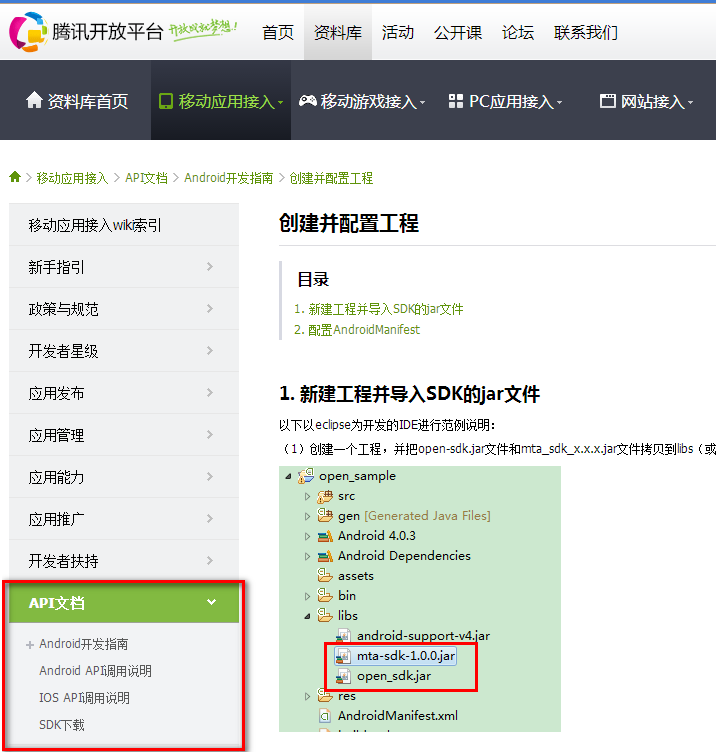

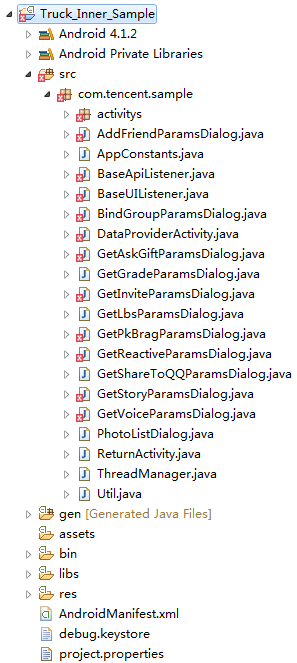
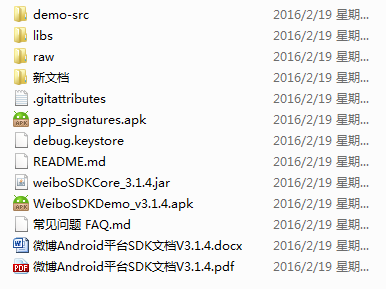
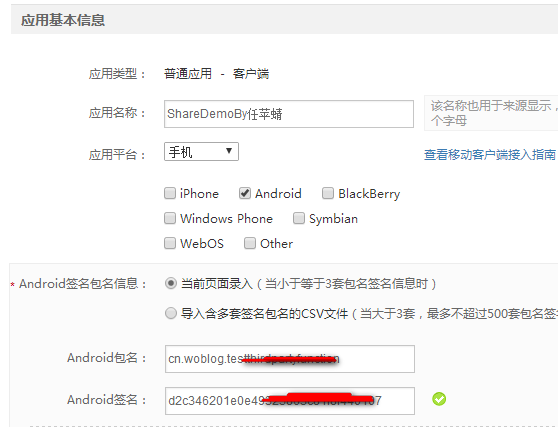
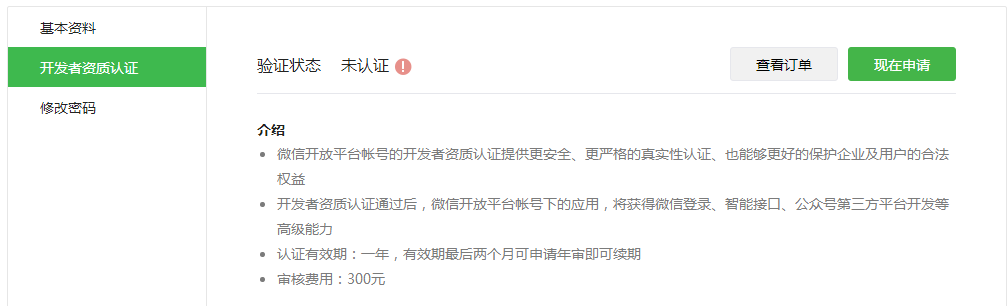


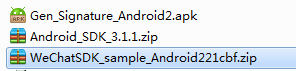
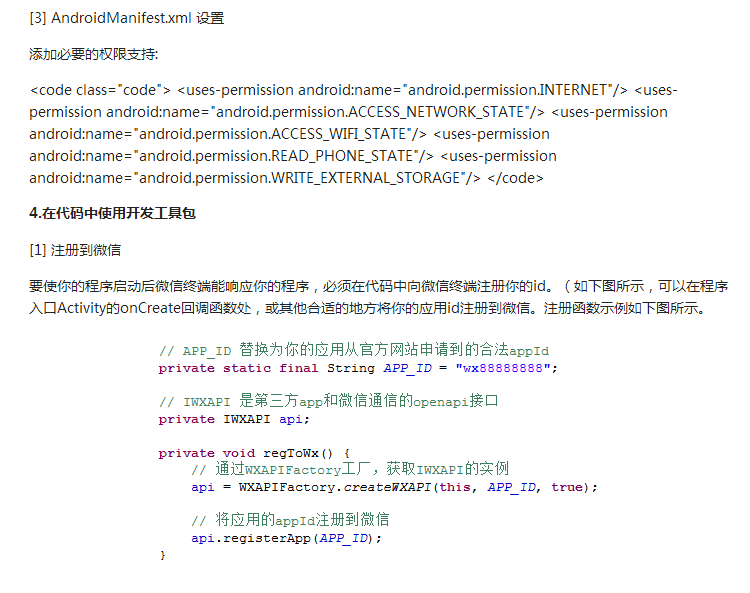
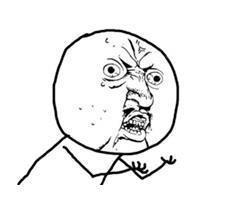
**粗体** _斜体_ [链接](http://example.com) `代码` - 列表 > 引用。你还可以使用@来通知其他用户。